Полезное
Мы Вконтакте
Discord канал
В режиме Manage, вы можете создать новый ландшафт и использовать инструменты, чтобы настроить существующие поверхности. Также вы можете выбирать отдельные компоненты и изменять их на панели Details.
Информацию про создание ландшафтов смотри тут.
Используя инструмент Landscape, в любом режиме, вы можете выбрать, какую поверхность вы хотите изменить из списка всех поверхностей на данном уровне.
Чтобы выбрать поверхность:
Выбранная поверхность становится активной и все последующие изменения будут применяться к ней.
Компоненты являются строительными блоками ландшафта. Вы можете работать с ними через Component Tools, также вы можете задать их свойства на панели Details.
Инструменты, описанные ниже работают с компонентами текущего ландшафта.
Инструмент Selection выбирает компоненты ландшафта, по одному за раз, для последующего использования с другими инструментами, такими как перенос компонентов на подгружаемые уровни или удаление компонентов.
| Управление | Операция |
| Левая кнопка мыши | Переключает выбор компонента. |
| Shift + Левая кнопка мыши | Отменяет выбор компонентов. |
Курсор выбора всегда ограничивается одним компонентом.
Выбранные компоненты окрашиваются красным.
| Опция | Описание |
| Clear Component Selection | Сбрасывает выбранные компоненты. |
Инструмент Add создаёт новые компоненты для текущего ландшафта по одному за раз.
| Управление | Операция |
| Левая кнопка мыши | Добавляет новый компонент. |
Когда инструмент Add активен, зеленое выделение показывает, где могут быть добавлены новые компоненты.
Использование инструмента добавляет компоненты в месте расположения курсора.
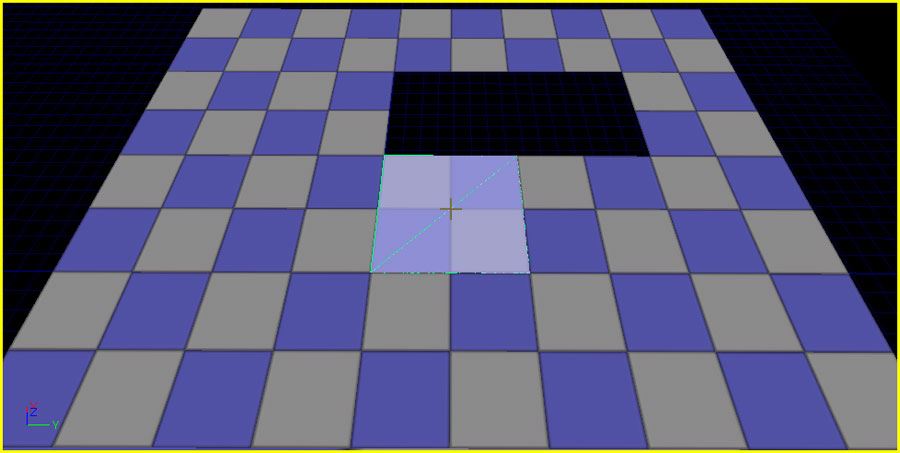
Инструмент Delete удаляет выбранные компоненты.
| Управление | Операция |
| Левая кнопка мыши | Удаляет выбранные компоненты выделенные инструментом Selection, если таковых нет, то удаляет компоненты выделенные под курсором мышки. |
Использование инструмента удаляет выбранные компоненты:
Этот инстремент передвигает выбранные компоненты, с помощью инструмента Selection. Это делает возможным передвигать секции ландшафта на подгружающийся ландшафт, переносить на него и с него, оптимизируя производительность ландшафта.
Когда подгружаемый уровень виден, ландшафт рендерит все компоненты.
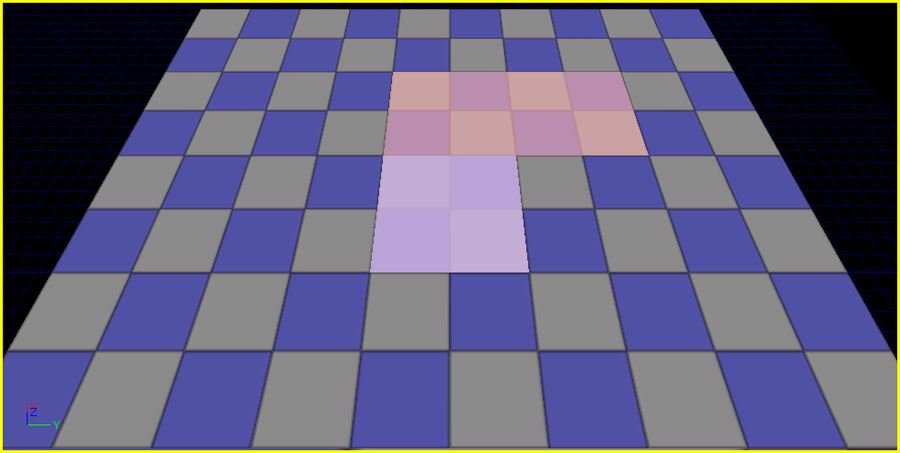
Вы можете переключать видимость для данного уровня нажав на иконку глаза ![]() (доступную в меню редактора уровня. В результате компоненты на данном уровне не будут просчитываться.
(доступную в меню редактора уровня. В результате компоненты на данном уровне не будут просчитываться.
Инструмент Change Component Size, позволяет вам изменить размер ландшафта. Но учтите, что это не работает на отдельные компоненты, только на весь ландшафт в целом. С этим инструментом вы можете изменять размер компонентов ландшафта и регулировать, сколько секций имеет каждый компонент в разделе Change Component Size.

| Опция | Описание |
| Section Size | Используйте выпадающее меню, чтобы выбрать, сколько квадратов вы хотите иметь в секции вашего ландшафта. |
| Sections Per Component | Используйте выпадающее меню, чтобы задать сколько секций (1х1 или 2х2) содержит ваш компонент ландшафта |
| Resize Mode | Укажите, когда вы изменяете размер, хотите ли вы чтобы он расширялся или сокращался. |
После того, как вы настроили размер, нажмите Apply, чтобы применить изменения.
Landscape Splines — это гибкая система для создания любой линейной функции, которая будет соответствовать пейзажу, которая может даже толкать и вытягивать поверхность, чтобы облегчить построений этих функций. Они создаются и изменяются используя при помощи Spline Tool в инструментах ландшафта.
Информация о том, как создавать и редактировать кривые сплайна тут.
Вы можете задать свойства компонентов, включая ЛОДы и component-specific материалы, на панели Details.
Чтобы настроить ЛОДы для выбранного компонента:
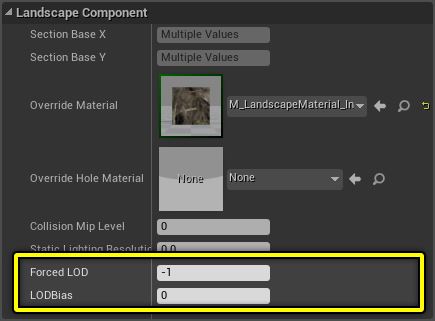
Вы можете заменить материал для выбранных компонентов, что означает, что отдельные компоненты могут иметь различные материалы, от того, какой задает ландшафт.
Чтобы задать Material Override для выбранных компонентов: